 Cliquez
pour afficher/masquer les paramètres.
Cliquez
pour afficher/masquer les paramètres.Il est possible de modifier la position et l'angle de vue de la caméra Renderworks au moyen de la souris.
Pour ajuster la vue de la caméra:
1. Sélectionnez la caméra et cliquez sur le bouton Préférences vue dans la palette Info Objet.
La boîte de dialogue « Préférences vue » s’ouvre. Utilisez la barre coulissante ou saisissez une valeur pour les différentes préférences. Pour visionner les modifications de manière interactive, faites coulisser les boutons avec un rendu en Filaire ou OpenGL.
Pour Hauteur, Distance camera-Point visé et Angle basculant, l'intervalle de la barre coulissante est proportionnel à la valeur donnée, pour l'augmenter, entrez une valeur plus grande. Pour étendre l’intervalle de la barre coulissante, saisissez une plus grande valeur.
 Cliquez
pour afficher/masquer les paramètres.
Cliquez
pour afficher/masquer les paramètres.
2.Vous pouvez copier une caméra pour insérer des vues de caméra supplémentaires. De plus, les attributs d’affichage de caméra 2D peuvent être définis à l’aide des couleurs d’avant-plan et d’arrière-plan pour le remplissage et le trait dans la palette des Attributs. Utilisez les points de contrôle pour ajuster le champ de la caméra, le point visé et l’emplacement du nom de la caméra.
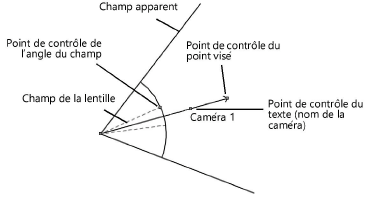
Attribut de couleur du remplissage/trait |
Paramètre |
Avant-plan du remplissage |
Définissez la couleur de l’angle de vue lorsque la caméra est plus haute que le point visé |
Arrière-plan du remplissage |
Définissez la couleur du texte pour le nom de la caméra |
Avant-plan du trait |
Définissez la couleur de la ligne de vue reliant la caméra au point visé, ainsi que la couleur de la représentation 3D de la caméra |
Arrière-plan du trait |
Définissez la couleur de l’angle des lignes de vue |
La divergence entre l‘angle de vue apparent et l’angle de vue de la lentille augmente proportionnellement à la différence entre la hauteur de la caméra et celle du point visé. Lorsque la hauteur de la caméra et celle du point visé sont égales, la ligne de l’angle de vue de la lentille (ligne grise pointillé par défaut) n’est pas visible.
~~~~~~~~~~~~~~~~~~~~~~~~~